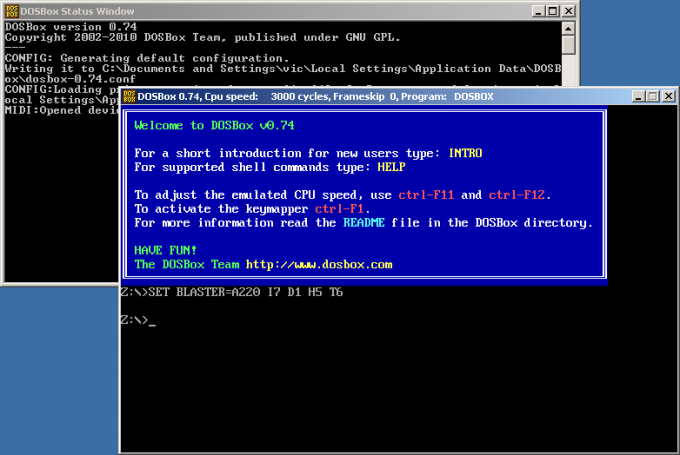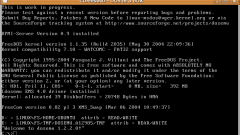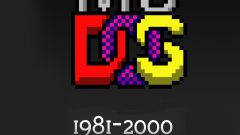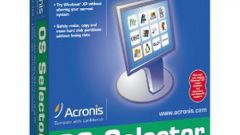Вам понадобится
- - доступ в интернет;
- - браузер;
- - возможность установки приложений на компьютер.
Инструкция
1
Загрузите последнюю версию DOSBox с сайта разработчика. Откройте в браузере адрес dosbox.com. Кликните по ссылке Downloads в верхнем меню. На отобразившейся странице выберите предпочитаемый вариант дистрибутива и перейдите по соответствующей ссылке. Через несколько секунд начнется загрузка файла инсталлятора. Сохраните его на жесткий диск компьютера.
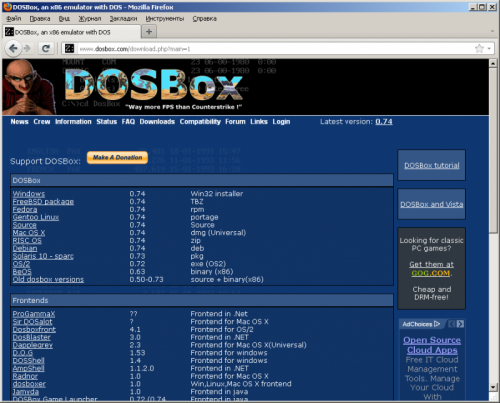
2
Установите приложение DOSBox на локальный компьютер. Запустите модуль инсталлятора. Следуйте инструкциям мастера установки.
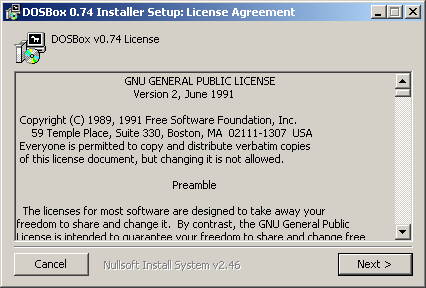
3
Изучите документацию по основным функциям и возможностям DOSBox. Откройте файл README, расположенный в каталоге с установленной программой, в любом текстовом редакторе или программе просмотра. Ознакомьтесь с содержимым файла.
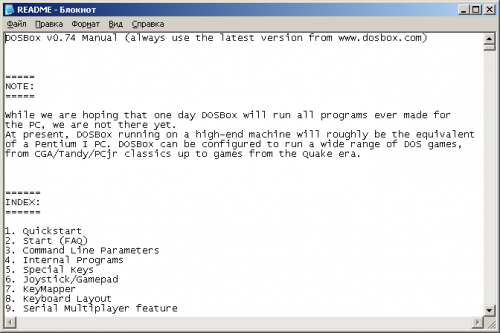
4
Подготовьте каталог с DOS-программами, которые будут запускаться в режиме эмуляции под управлением DOSBox. Создайте отдельный каталог на диске локального компьютера. Скопируйте в него исполняемые модули DOS-программ и все, что необходимо для их работы (файлы конфигурации, библиотеки, и т.д.).
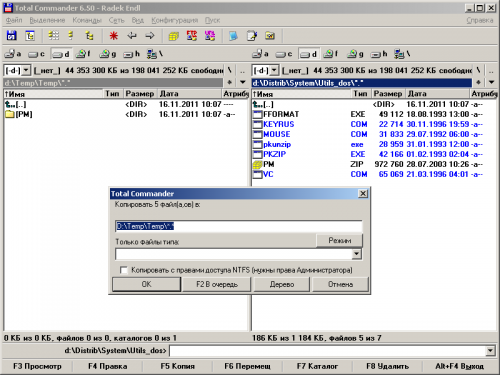
5
Запустите DOSBox. Воспользуйтесь ярлыком, установленным на рабочий стол или в меню «Пуск», либо же запустите исполняемый модуль приложения, находящийся в директории инсталляции.
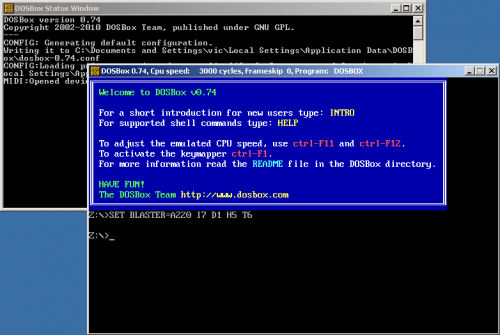
6
Смонтируйте каталог с DOS-программами, созданный на четвертом шаге, в качестве устройства хранения информации в DOSBox. В консоли введите команду вида:
mount <имя_диска> <путь_к_папке> <дополнительные_параметры>
и нажмите Enter.
В качестве параметра <имя_диска> должно быть указан символьный идентификатор виртуального устройства хранения информации, которое будет создано в операционной среде DOSBox. Параметром <путь_к_папке> должен являться корректный путь к директории, созданной на четвертом шаге. Дополнительные параметры могут быть опущены. Однако, если они указываются, ими должны быть корректные опции монтирования, перечисленные в справке по команде mount раздела Internal Programs документации.
mount <имя_диска> <путь_к_папке> <дополнительные_параметры>
и нажмите Enter.
В качестве параметра <имя_диска> должно быть указан символьный идентификатор виртуального устройства хранения информации, которое будет создано в операционной среде DOSBox. Параметром <путь_к_папке> должен являться корректный путь к директории, созданной на четвертом шаге. Дополнительные параметры могут быть опущены. Однако, если они указываются, ими должны быть корректные опции монтирования, перечисленные в справке по команде mount раздела Internal Programs документации.
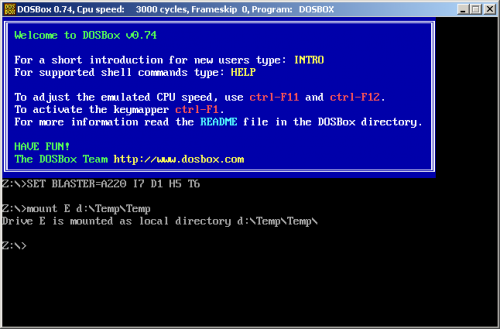
7
Перейдите в корневой каталог смонтированного устройства. Введите в командной строке символический идентификатор диска с последующим двоеточием. Нажмите Enter.
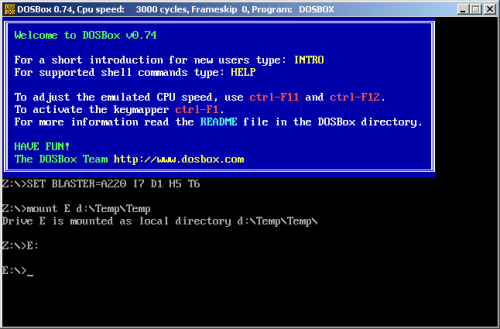
8
Перейдите в нужный подкаталог текущего диска. Введите в консоли dir. Нажмите Enter. Будет отображено содержимое текущего каталога. При необходимости, введите команду вида:
cd <имя_подкаталога>
и нажмите Enter.
В качестве параметра <имя_подкаталога> укажите имя директории, в которую надо перейти. Действуя подобным образом, смените директорию на нужную.
cd <имя_подкаталога>
и нажмите Enter.
В качестве параметра <имя_подкаталога> укажите имя директории, в которую надо перейти. Действуя подобным образом, смените директорию на нужную.
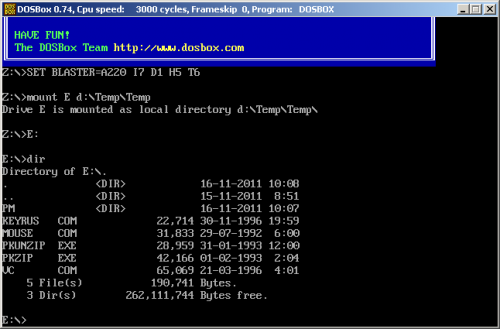
9
Запустите приложение DOS. В командной строке в текущем каталоге введите имя исполняемого модуля программы. Нажмите Enter.
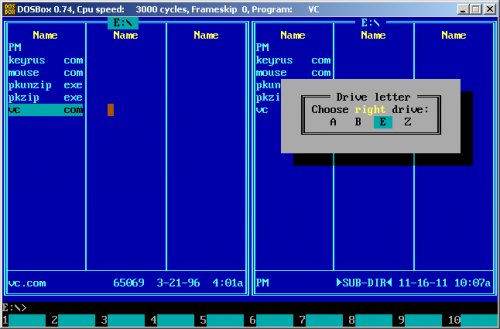
Видео по теме
Обратите внимание
Некоторые DOS-программы могут производить проверку на предмет того, с носителя какого типа они запущены. В этом случае может иметь смысл использовать дополнительные опции монтирования виртуального носителя. Например, для эмуляции его в режиме CDROM-а.
Полезный совет
Чтобы посмотреть список поддерживаемых внутренних команд оболочки DOSBox, введите в консоли HELP и нажмите Enter.